WindowsXP系统打印机暂停了的解决方法
打印机是我们在日常办公中经常会使用到的一款设备,不过有时候它也会出现一些问题,最常见的就是WinXP系统打印机暂停了。那么,这该怎么办呢?接下来,就随小编一起看看WinXP系统打印机暂停了问题的解决方法吧!
方法如下:
1、打开打印机,点击属性。
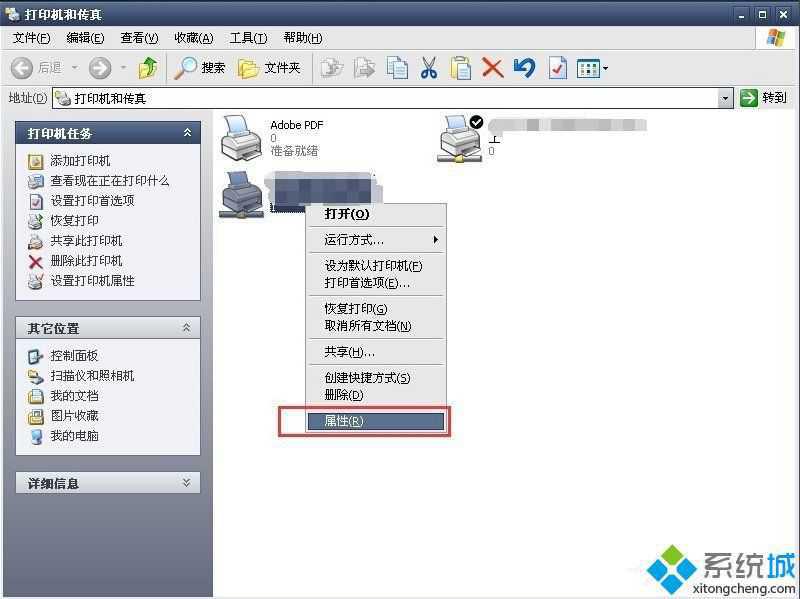
2、打印测试页,试试。
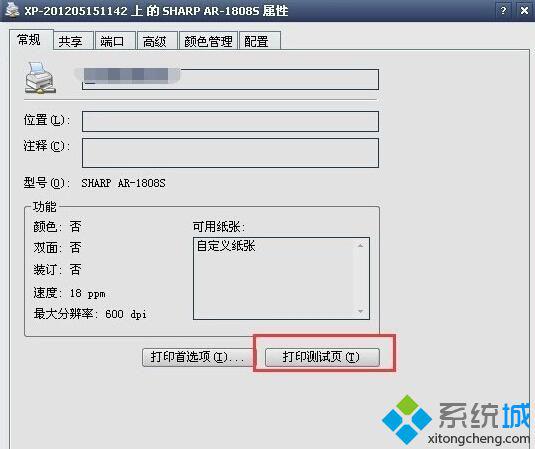
3、这时,如果听到打印机出纸,有声音,就是正常,如果没反应,就是不正常了。

4、打击“打开”打印机。
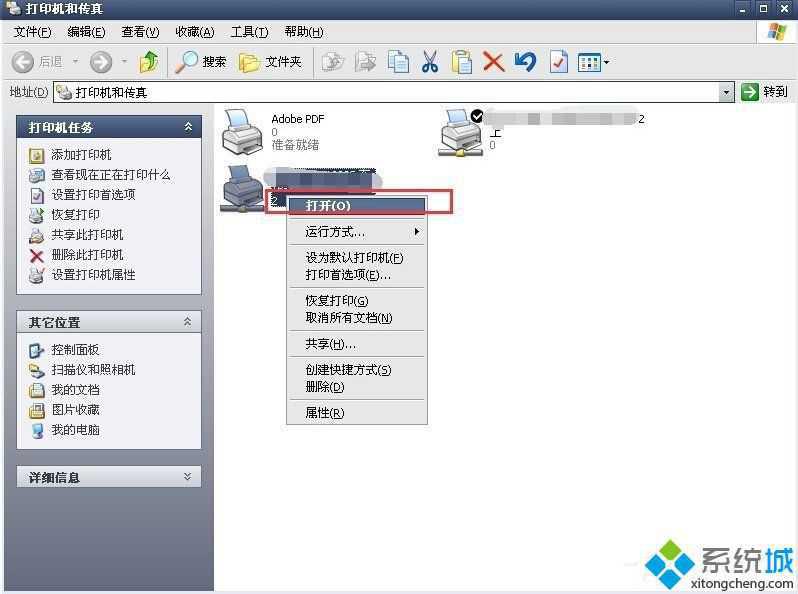
5、可以看到显示打印机已暂停。
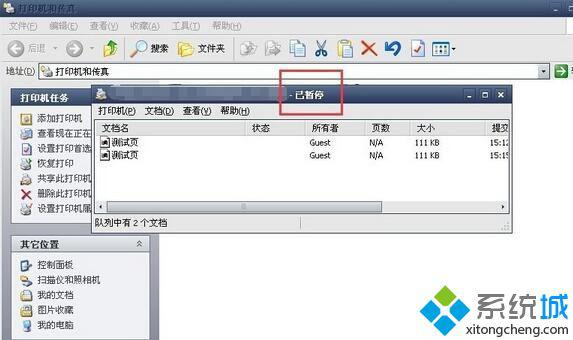
6、那我们可以试试这个。“开始”点击—“我的电脑”—右击“管理”。
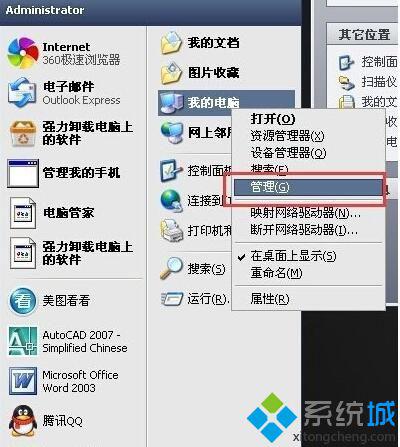
7、选择“服务”—“Print Spoler”—右击“停止”。
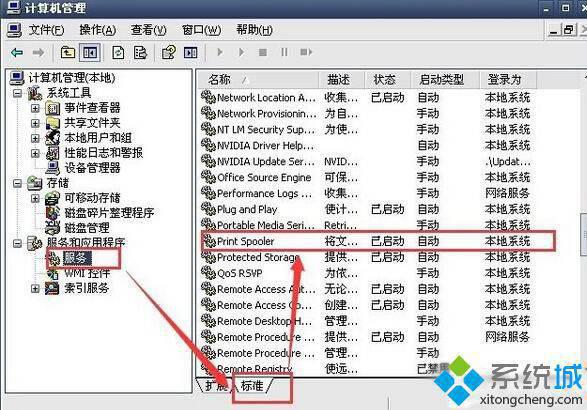
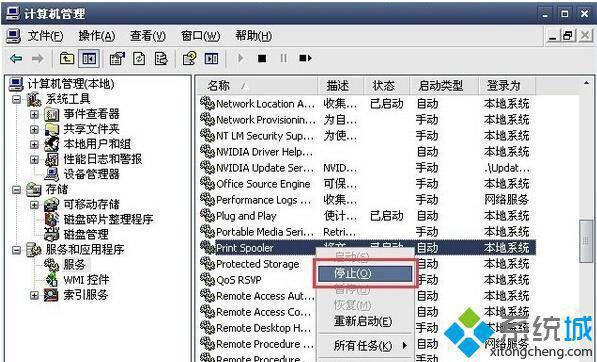
8、静候一会儿,然后启动看看。
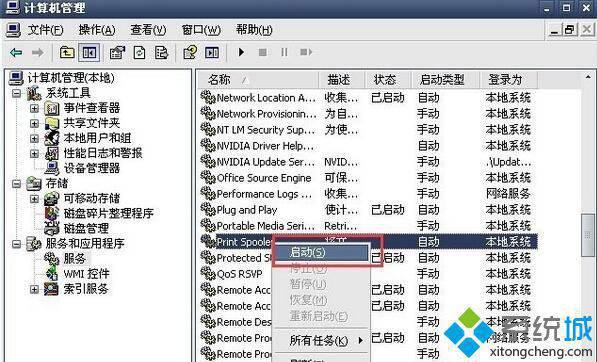
9、这时看看,打印机是不是还是显示已暂停。要是还不行。那最简单的方法就是重启打印机了。
WindowsXP系统打印机暂停了的解决方法就为大家介绍到这里了。其实方法并不复杂,我们只需要先停止Print Spoler服务,之后等待一阵子在启动,如果还是没解决,那就只能重启打印机了。
相关教程:暂停打印在什么地方设置打印暂停如何恢复打印机状态暂停怎么处理我告诉你msdn版权声明:以上内容作者已申请原创保护,未经允许不得转载,侵权必究!授权事宜、对本内容有异议或投诉,敬请联系网站管理员,我们将尽快回复您,谢谢合作!










